苹果手机截全屏是很常见的操作,但是有些用户可能不太清楚具体的操作步骤,苹果手机全图截屏的方法其实非常简单,只需同时按下手机的电源键和音量加键即可完成截屏操作。这样就可以轻松地保存整个屏幕的内容,方便分享或留存重要信息。希望以上方法能帮助到大家,让手机截屏变得更加便捷和高效。
苹果手机全图截屏方法
具体步骤:
1.ios13之后,Safari浏览器可以实现截屏全图。苹果手机Safari浏览器中打开需要截屏全图的网页,按“音量键+home”键进行截屏后,左下角会有缩略图,点开缩略图之后,点击“整页”
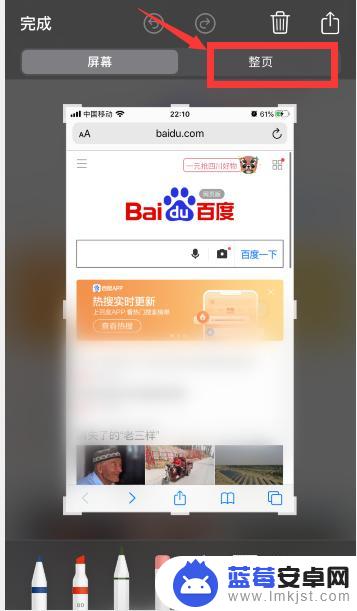
2.就能在右侧缩略图中看到截屏了全图,点击左上角“完成”
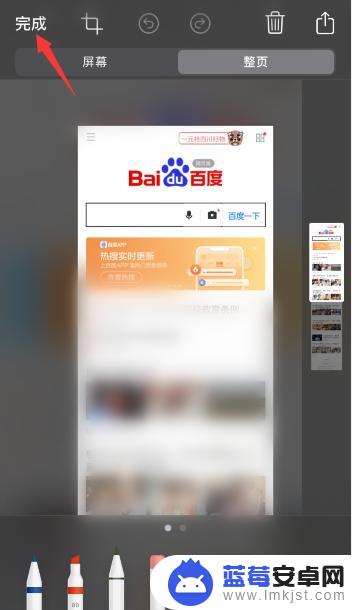
3.点击“存储PDF到“文件””
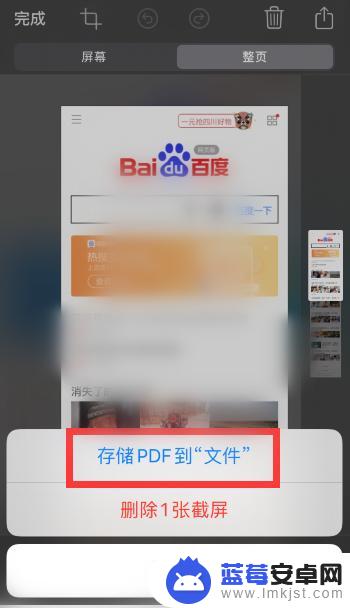
4.点击右上角“存储”
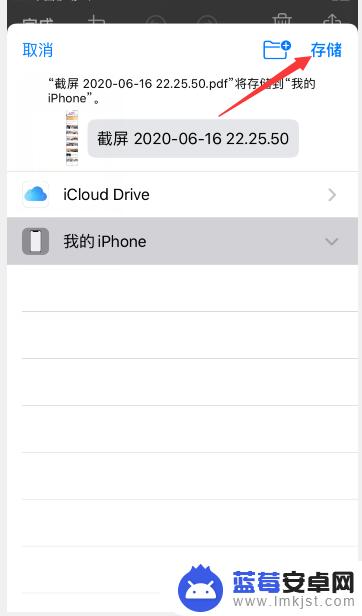
5.然后打开手机中的“文件”(如果文件这个软件不存在,可能是长期不用,被卸载或删除了,可以在appstore重新下载即可)
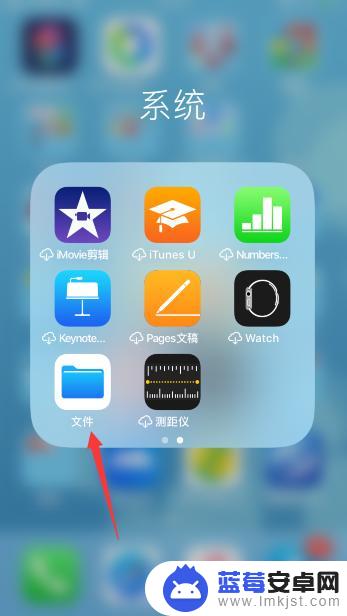
6.打开文件后,就能看到保存的截屏长图了
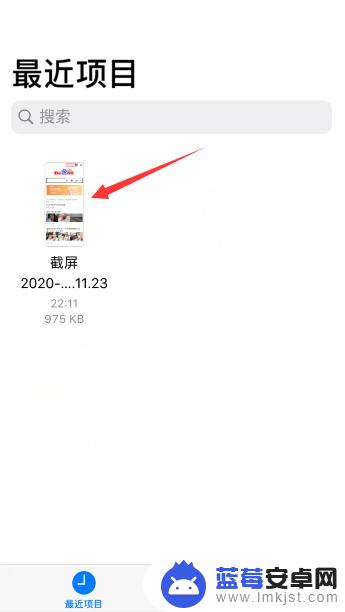
以上就是苹果手机截全屏的方法,如果您不清楚,请按照以上步骤操作,希望这些方法能够帮助到您。












